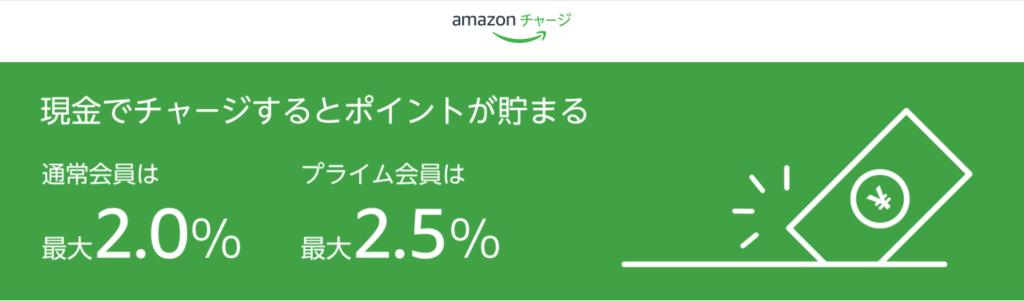自宅でストリーミングサービスを楽しむ際に大活躍の「Fire TV Stick」。
小さいながらとても優秀でパワフル動画再生用ストリーミングデバイスだ。
これ一つでAmazonプライムビデオやNetflixなど数重もの動画サービスにアクセスでき、音声認識(Alexa)搭載なので検索も簡単。
(我が家の5才の息子の声もばっちり認識するほどの、精度の高い音声認識です。)
今やすっかり我が家のテレビは地上波ではなく動画のストリーミングサービス専用機になるほど大活躍している。
-

-
最高に便利な『Fire TV Stick』の使い方と初期設定方法を徹底解説
続きを見る
Bluetoothデバイスを接続すればもっと便利に
テレビで動画や映画を見ているとこんな問題も。
- テレビの音がうるさい
- 夜遅くだと音量を上げられない
- テレビのスピーカーが貧弱で、迫力が感じられない
こんな時は「Fire TV Stick」に搭載されたBluetooth機能を使ってワイヤレスイヤホンやヘッドフォン、スピーカーを接続してみよう。
- 静か
- 音量の上げ下げ自由
- 好みのスピーカーで迫力ある音
と、以前よりもずっと快適な視聴環境を手に入れることができる。
今回は「Fire TV Stick」をさらに便利に使うため、Bluetoothイヤホンやスピーカーと接続する方法やポイントを解説していく。
「Fire TV Stick」とBluetoothデバイス接続手順まとめ
まずは端的に、「Fire TV Stick」とBluetoothデバイスの接続方法をまとめてみた。
接続手順まとめ
・「Fire TV Stick」のホーム画面から設定タブを選択
・設定タブから「コントローラーとBluetoothデバイス」をクリック
・「その他のBluetoothデバイス」タブをクリック
・接続したいBluetoothデバイスをペアリングモードにする
・「Bluetoothデバイスを追加」を選択するとペアリング開始
・画面にBluetoothデバイス名が表示されるのでクリック。
接続手順解説(画像あり)
①「Fire TV Stick」を起動し、設定画面を開く。
まずは「Fire TV Stick」のホーム画面を開いて、リモコンの右ボタンで設定タブを開く(HOMEボタン長押しでも可能)。
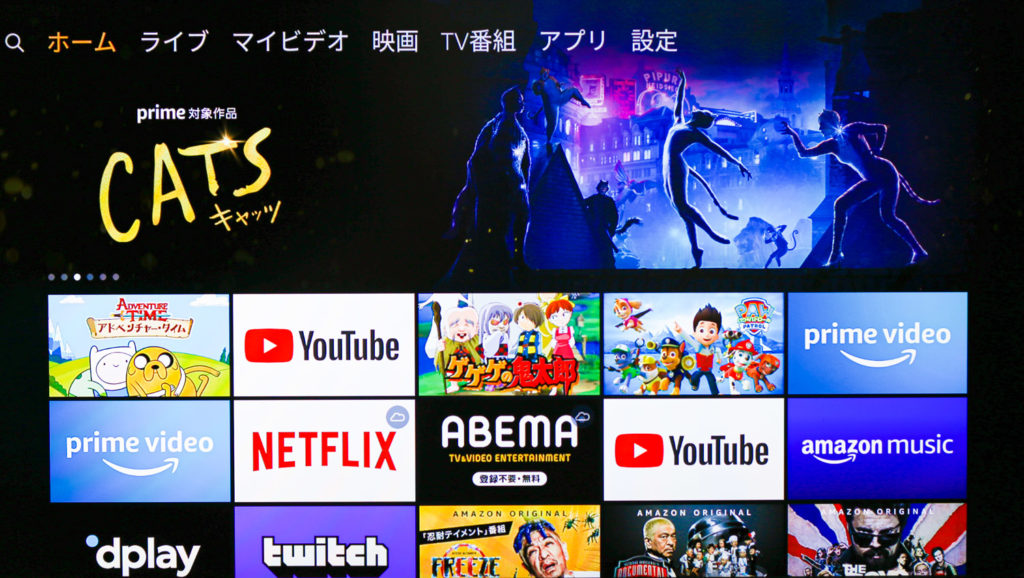
設定画面を開くと、各種設定タブが表示されるので下ボタンを押す。
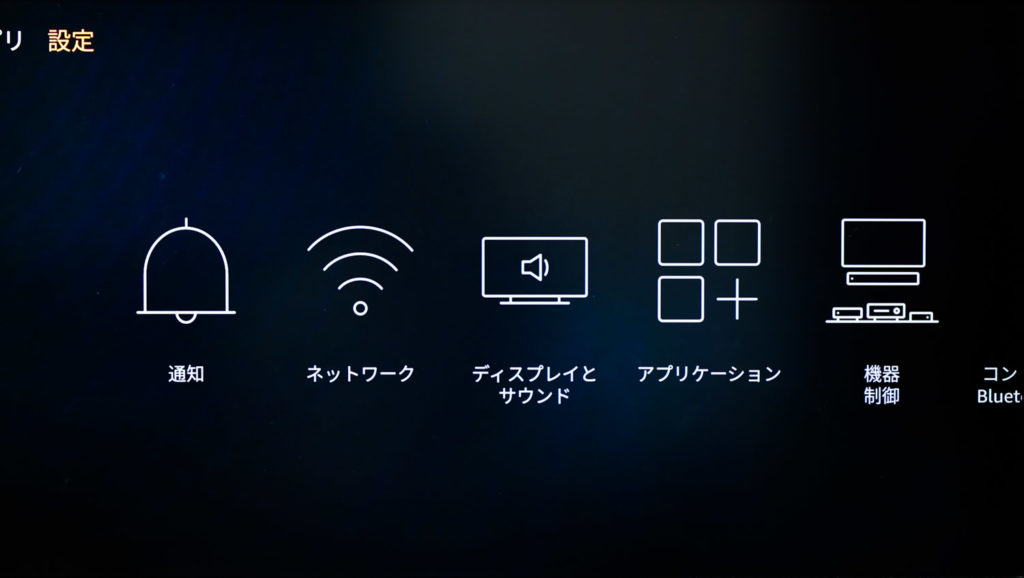
そのまま、右へタブを動かし「コントローラーとBluetoothデバイス」のタブを選択。
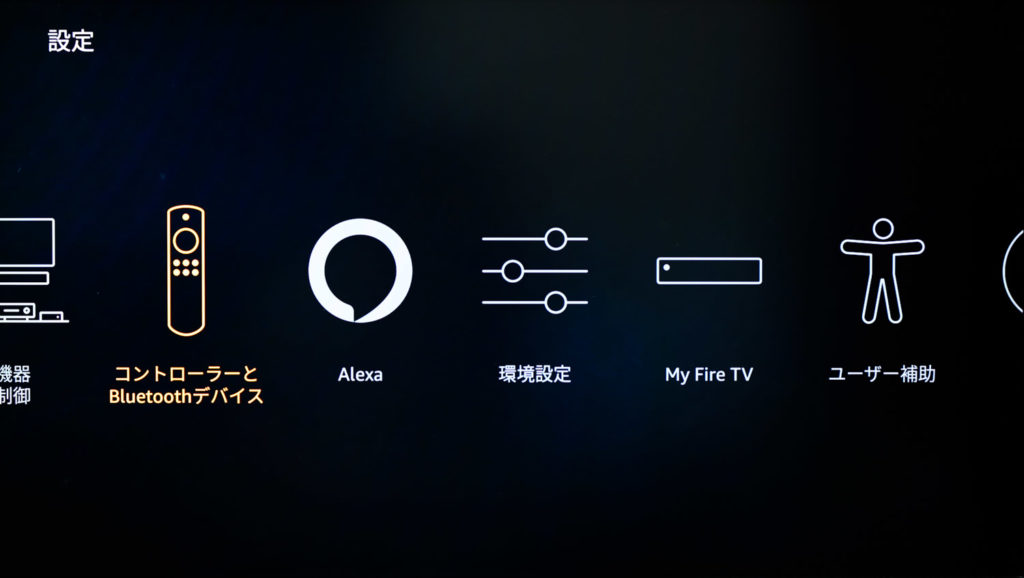
②Bluetoothデバイスの接続の準備
タブを開くとデバイス接続画面が開く。

カーソルを下へ動かして、一番下の「その他のBluetoothデバイス」タブを選択。
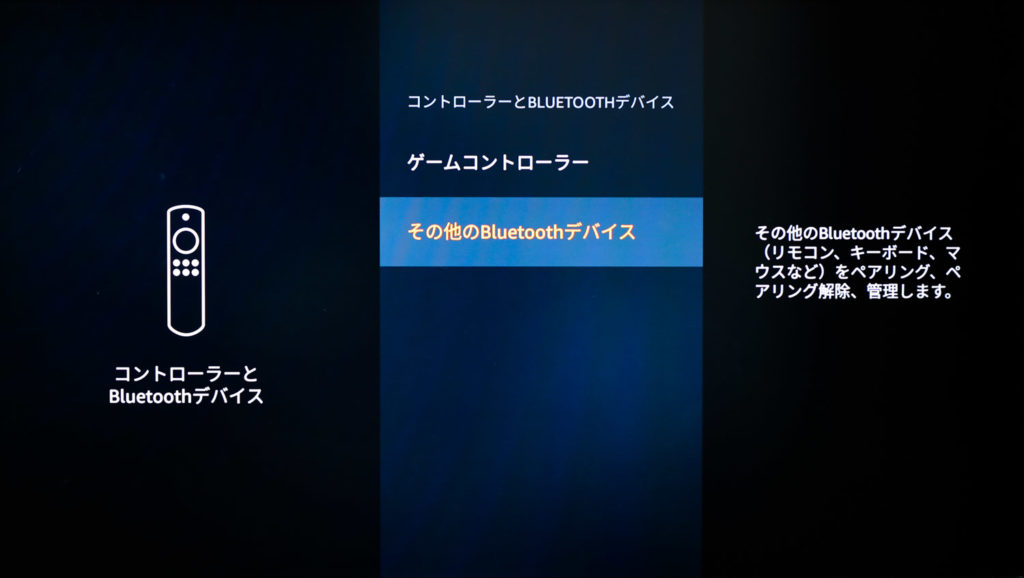
「Bluetoothデバイスを追加」をクリックすると、ペアリングが開始になるのでここで接続したいイヤホンやスピーカーを準備。
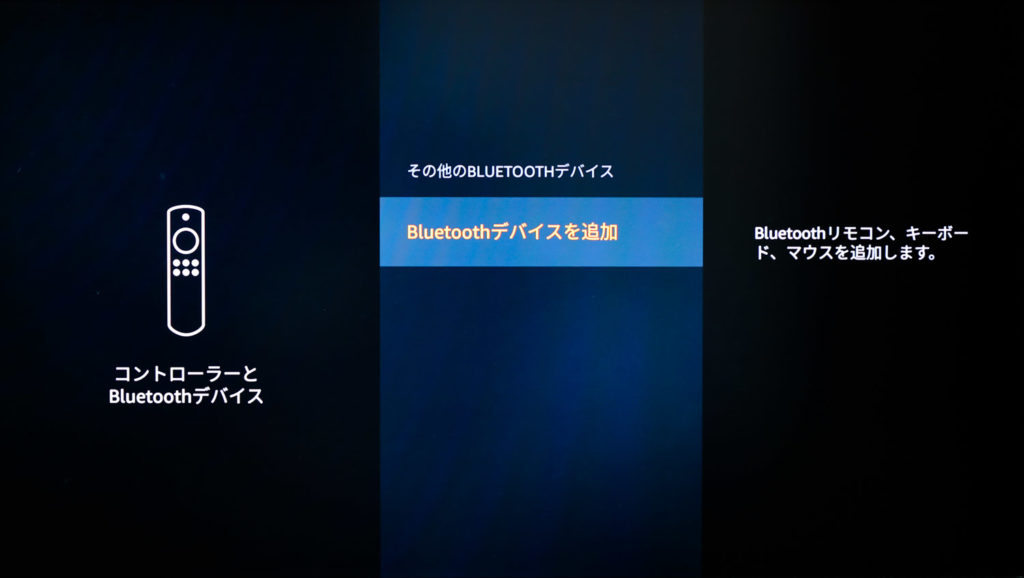
③Bluetoothデバイスをペアリングモードにする
ここで「Fire TV Stick」から手を放し、接続したいBluetoothデバイスの電源をONにして、ペアリングモードに設定。
※ペアリングモードへの移行の方法はデバイスごとに異なるので、説明書で確認してください。
今回はゼンハイザーの「MOMENTUM 3」で接続。

④Bluetoothデバイスの接続(ペアリング)
次に「Bluetoothデバイスを追加」をクリックすると、
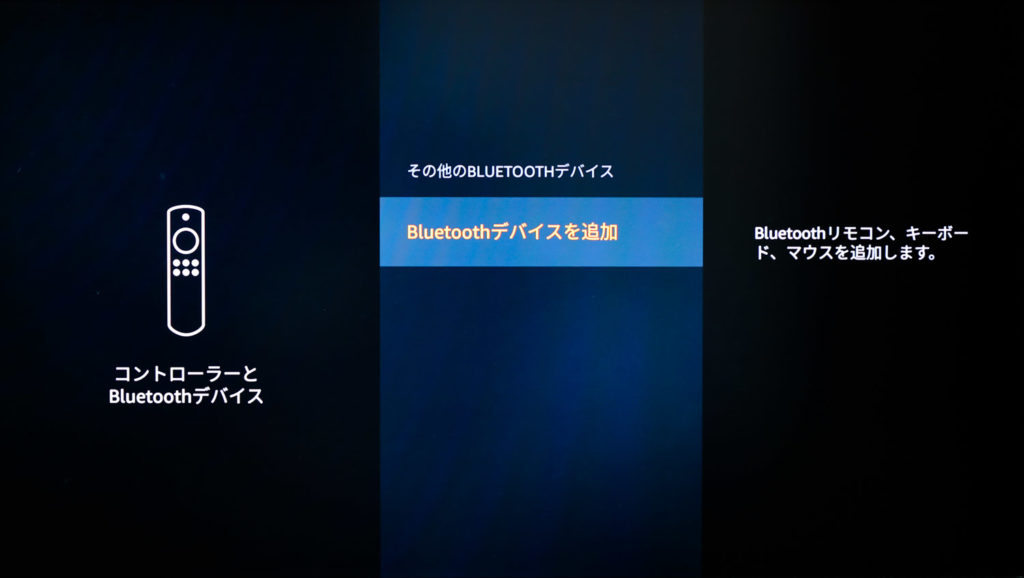
「Bluetoothデバイスを検索中…」と画面に表示される。
(接続まで時間がかかる場合もあるので、少しだけ待ってみてください)
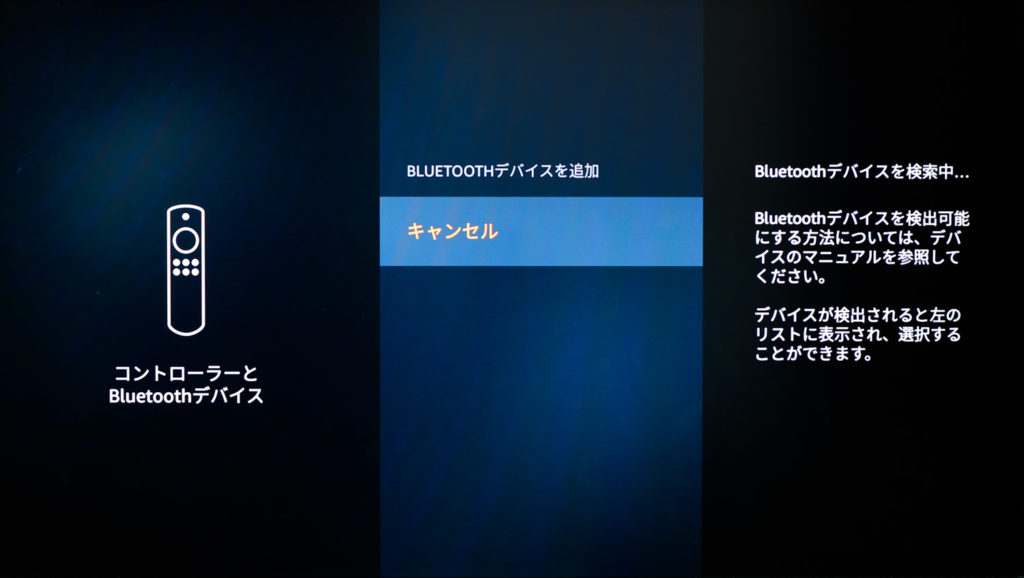
検索が完了すると画面にデバイス名(今回は「MOMRNTUM 3」)が表示される。
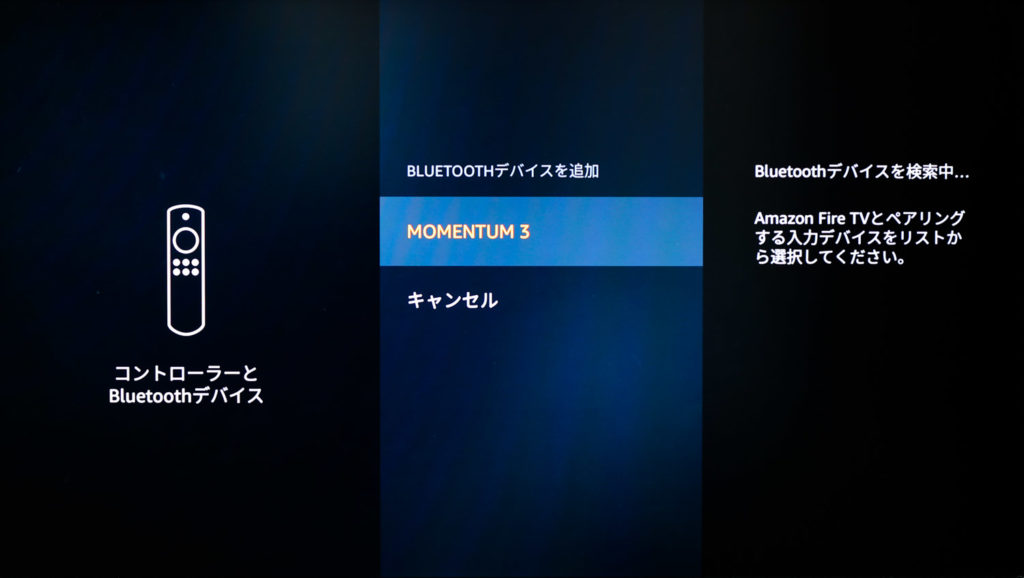
デバイス名をクリックすると「端末が接続されました」と表示されます。
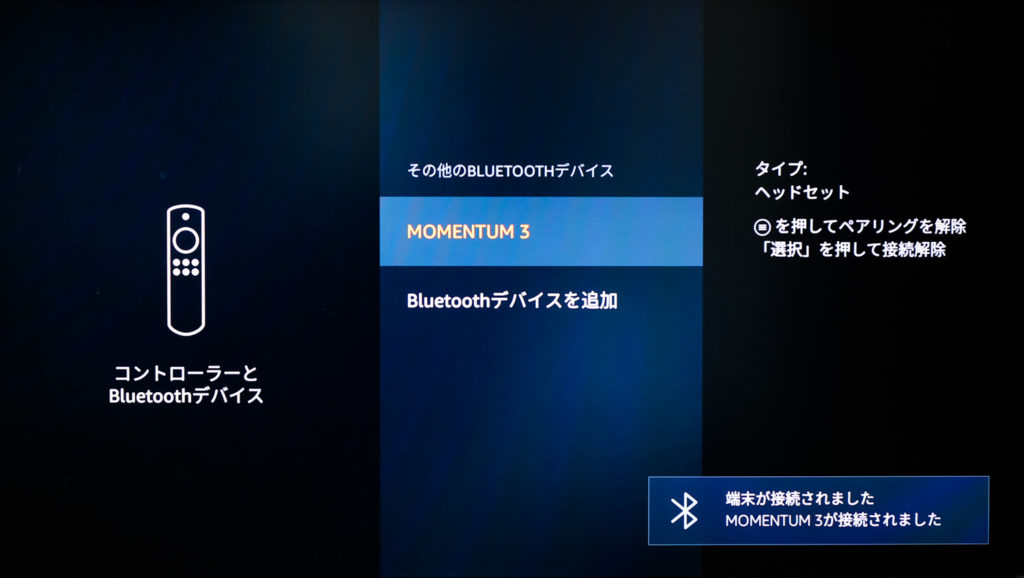
これで、「Fire TV Stick」とBluetoothデバイスの接続(ペアリング)が完了。
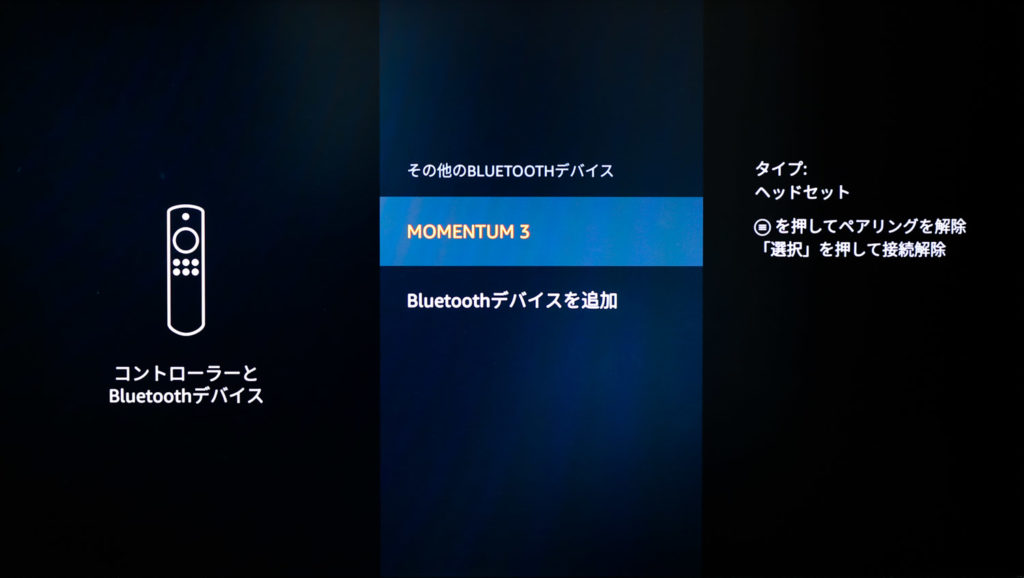
お疲れさまでした!
今後は「Fire TV Stick」が起動しているときにペアリング済みのBluetoothデバイスの電源をオンにすると、自動的に接続可能。
一度ペアリングすれば後は設定不要なのがBluetoothのいいところ。
「Fire TV Stick」のBluetooth接続で遅延する?

結論:Bluetoothデバイスの対応コーデックにより変わる。
Bluetoothの音声接続にはコーデックという接続種類がある。
| コーデック名 | 音質 | 遅延(音ズレ) |
| SBC | 音質は普通 | 気になる |
| aptX | CD音源に近い音 | あまり感じない |
| aptX-LL | CD音源に近い音 | 全く感じない |
| aptX HD | ハイレゾ対応 | やや感じる |
「Fire TV Stick」が対応しているBluetoothコーデックは公式には明言されていない。
そのため、どの程度の遅延が発生するか手持ちの機器で実際に試して確認してみようと思う。
実際に遅延するか試してみた

今回「Fire TV Stick」と接続してみたBluetoothデバイスは3種類。
機器、対応コーデック、接続したときの音声遅延の有無を一覧にしてみた。
| 機器 | 対応コーデック | 遅延有無 |
| MOMRNTUM 3
(ゼンハイザー) |
SBC、AAC、aptX、aptX-LL | 全く感じない |
| MOMENTUM True Wireless2
(ゼンハイザー) |
SBC、AAC、 aptX | あまり感じない |
| WH-H800
(SONY) |
SBC、AAC、 aptX,、aptX-HD、LDAC | あまり感じない |
3種類のイヤホン、ヘッドフォンで試してみたところ、「MOMENTUM 3」では遅延を全く感じられなかった。
邦画やドラマなどで音声と映像がまったくずれず、非常に快適。
体感ではaptX対応の他の2種類と比べ、明らかな低遅延であった。
これは「MOMENTUM 3」にだけ搭載される低遅延コーデック「aptX-LL」の影響で低遅延が実現した可能性が高い。
今回の調査の結果として、
「Fire TV Stick」はBluetoothデバイスが「aptX-LL」に対応していると低遅延で楽しめる可能性が高い。
ということが分かった。
(一種類の機器でしか確認していないので「絶対」ということではありませんので、お知りおきください。)
「Fire TV Stick」へBluetooth接続したときの気になる点
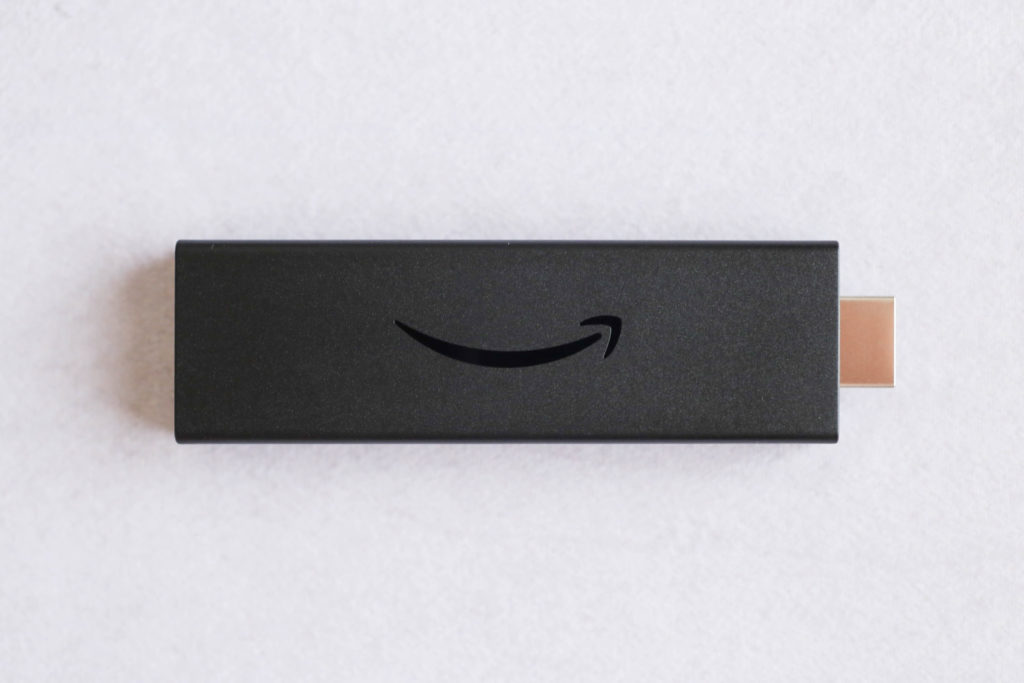
「Fire TV Stick」にBluetoothデバイスを接続していると希に下記の症状が発生することがある。
気になる症状
①リモコンのペアリングが切れる
②本体の発熱や障害物で接続が不安定になる
①リモコンのペアリングが切れる

「Fire TV Stick」のリモコンはもともとBluetooth接続。
新しいBluetoothイヤホンやヘッドフォンを接続すると、希にリモコンがペアリングエラーとなり操作できなくなる。
こうなった場合は「リモコンのリセット」が必要になる。
リモコンのリセット方法と手順
1.[左ボタン]と[メニュー(≡)ボタン]と[戻るボタン]を10秒間長押し。

2.ボタンを長押し後、60秒間待つ。
3.リモコンの電池を取り外す。
4.Fire TV Stickの電源プラグを抜き、60秒間待つ。
5.電池をリモコンに戻す。
6.Fire TV Stickの電源プラグを差し込み、ホーム画面が表示されるまで待つ。
7.ホーム画面が表示されたら、リモコンのホームボタンを40秒押し続ける。
8.ペアリングが開始されると、リモコン右上のランプがオレンジ色に点滅するので60秒待つ。
9.リモコンのペアリングが成功すると画面上に「新しいリモコンの接続」と表示される。
リモコンのペアリングエラーのたびにこの作業をしなければならないのが少し手間だ。
②本体の発熱や障害物で接続が不安定になる

この原因は
- 本体の発熱
- 本体がテレビの裏側にある
の2点だ。
「Fire TV Stick」は高画質の動画を長時間再生すると、CPUの発熱が原因ででBluetooth接続がプツプツ途切れてしまうことがある。
また「Fire TV Stick」の設置場所はテレビの本体裏になることが多い。
そのためBluetoothデバイスとの間にテレビがあることでBluetoothの電波がブロックされてしまうこともある。
「低遅延+高音質+安定」ならBluetoothトランスミッター使用がおすすめ

「Fire TV Stick」自体でBluetooth接続することは可能だが、Bluetooth接続で「低遅延+高音質+接続安定性」を求める方はBluetoothトランスミッターの使用がおすすめ。
(私はヘッドフォンと同じく、ドイツ製のゼンハイザー「BT T100」というBluetoothトランスミッターを使用しています。)
-

-
低遅延でテレビを楽しむ!高品質Bluetoothトランスミッター、ゼンハイザー『BT T100』をレビュー
続きを見る
Bluetoothトランスミッターを使用することで、先ほどの「Fire TV Stick」の接続課題である、
- リモコンのペアリングが切れる
- 本体の発熱や障害物で接続が不安定になる
の2点を解消し安定した接続が可能。
また、最近のBluetoothトランスミッターは、
- 低遅延コーデック「aptX-LL」対応
- 光ケーブル接続による高音質音声出力
にも対応している。
「低遅延+高音質+接続安定性」を求める方はBluetoothトランスミッターの使用も検討されてはいかがだろうか。
まとめ
今回は「Fire TV Stick」へBluetooth機器を接続する方法を紹介してきた。
テレビの視聴環境をBluetooth化することで、時間や音量、ケーブルに縛られることなく動画や映画を楽しむことができるようになる。
手持ちにBluetoothデバイスがあれば数分で設定完了できるところもおすすめポイントだ。
ぜひ、「Fire TV Stick」をより便利に使って、快適な視聴環境を作ってみてください。